DIMSTILE
Apre la finestra di dialogo Esplora Disegno con Stili di Quota selezionata.

Icona: 
Alias: D, DDIM, DIMSTI, DST
Descrizione
Apre la finestra di dialogo Esplora Disegno con categoria Stili di Quota selezionata per visualizzare e modificare gli stili di quota nel disegno corrente.
Metodo
Esistono due metodi per utilizzare il comando DIMSTILE:
- <Sovrascritto>: sostituisce i valori delle singole variabili di quota senza creare un nuovo stile.
- Standard: elenca le impostazioni di quota per lo stile di quota denominato "Standard".
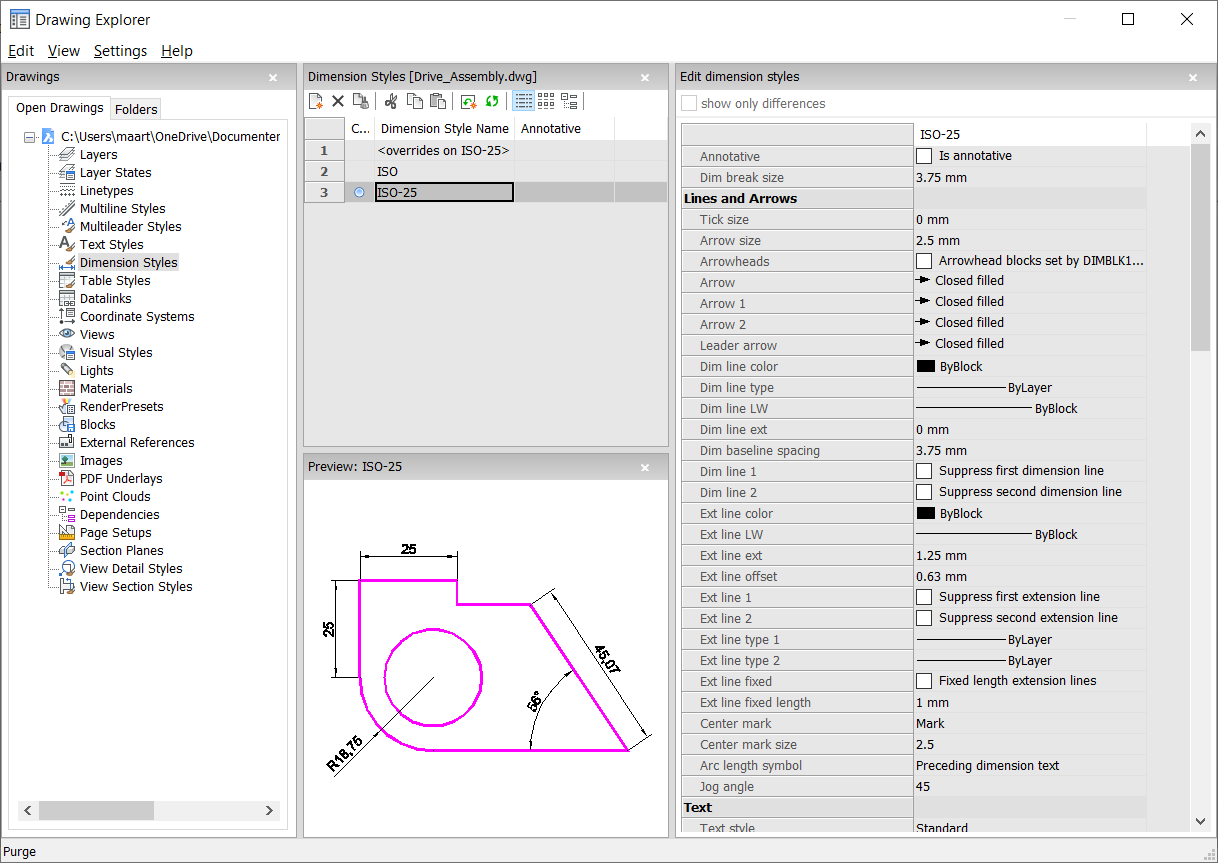
Opzioni Menu Contestuale
Quando si clicca con il pulsante destro del mouse su uno stile di quota, vengono visualizzate le seguenti opzioni:
- Nuovo
- Carica ulteriori definizioni di Stili di Quota nel disegno.
- cancElla
- Elimina le definizioni degli Stili di Quota dal disegno. I seguenti stili di quota non possono essere eliminati:
- <sovrascritto su ISO-25>/<sovrascritto su Standard>
- ISO-25/Standard
- Rinomina
-
Rinomina gli Stili di Quota. I seguenti stili di quota non possono essere rinominati:
- <sovrascritto su ISO-25>
- ISO-25
- Seleziona Tutto
- Seleziona tutte le definizioni degli Stili di Quota.
- Inverti selezione
- Deseleziona la selezione corrente e viceversa.
- Imposta Corrente
- Imposta lo stile di quota selezionato come corrente.
- Salva modifiche locali su stile corrente
- Salva le variabili di sostituzione dello stile di quota selezionato nello stile di quota corrente.
- Salva su nuovo stile
- Crea un nuovo stile di quota in base allo stile di quota selezionato.
- Nuovo stile secondario
-
Crea un nuovo stile di quota figlio. Uno stile di quota può avere fino a 6 stili figlio: Lineare, Angolare, Raggio, Diametro, Ordinata e Direttrice. Se definito, lo stile figlio viene utilizzato per il tipo di quota corrispondente.
Gli stili figlio delle quote condividono tutte le impostazioni con lo stile padre, a eccezione delle proprietà definite in modo esplicito in modo diverso.
Opzioni all'interno del pannello Edita stili di quota
- mostra solo le differenze
- Se sono selezionati più stili, confronta gli stili selezionati e mostra solo le differenze.
- annotatiVo
- Imposta la proprietà annotativa per lo stile di quota.
- Dimensione interruzione quota
- Imposta il valore dello spazio creato dal comando INTERRQUOTA.
- Linee e Frecce
-
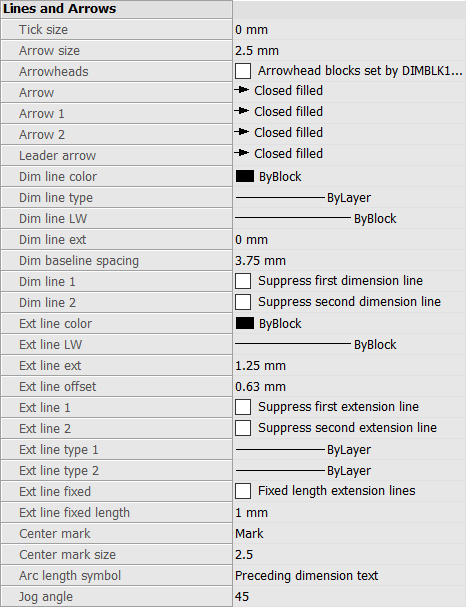
- Dimensione Contrassegno
- Determina la dimensione dei marcatori disegnati al posto delle punte delle frecce per la quotatura lineare, di raggio e di diametro. Se il valore è zero, vengono disegnate le punte delle frecce.
- Dimensione freccia
- Determina la dimensione delle frecce delle linee di quota e direttrici.
- Punte freccia
- Controlla se i blocchi di frecce delle linee di quota vengono impostati da DIMBLK, da DIMBLK1 o DIMBLK2.
- Freccia
- Determina il nome del blocco visualizzato alle estremità delle linee di quota e delle linee direttrici. Il nome del blocco può essere un nome standard o fare riferimento a un blocco a punta di freccia definito dall'utente.
- Freccia 1
- Specifica lo stile della punta della freccia per l'estremità iniziale della linea di quota.
- Freccia 2
- Specifica lo stile della punta della freccia per l'altra estremità della linea di quota.
- Freccia direttrice
- Specifica lo stile della punta della freccia per l'estremità iniziale della linea direttrice.
- Colore linea di quota
-
Specifica il colore della linea di quota; scegliere tra:
- Qualsiasi Colore Indice
- Qualsiasi True Color
- DaBlocco
- DaLayer
- TipoLinea linea di quota
- Specifica il tipo linea per la linea di quota Scegliere tra qualsiasi tipolinea caricato nel disegno corrente. Per accedere ad altri tipilinea, cliccare su Carica..., quindi sceglierne uno dalla finestra di dialogo Carica Tipilinea. Vedere il comando TLINEA.
- Spessorelinea di quota
- Specifica lo spessorelinea della linea di quota. È possibile scegliere tra qualsiasi spessorelinea supportato dal programma.
- Lunghezza linea di estensione
- Specifica la distanza di estensione della linea di quota oltre le linee di estensione.
- Spaziatura quota linea di base
- Specifica la distanza di default tra le quote aggiunte con il comando DIMLBASE.
- Linea di quota 1
- Commuta la visualizzazione della prima metà della linea di quota (tra la linea di estensione iniziale e il testo).
- Linea di quota 2
- Commuta la visualizzazione della seconda metà della linea di quota (tra l'altra linea di estensione e il testo).
- Colore linea di estensione
-
Specifica il colore della linea di quota. Per selezionare altri colori, cliccare su Seleziona colore... e sceglietene uno dalla finestra di dialogo Colore.
Vedere il comando COLORE.
- Spessorelinea di estensione
- Specifica lo spessorelinea della linea di estensione. È possibile scegliere tra qualsiasi spessorelinea supportato dal programma.
- Dimensione linea di estensione
- Specifica la distanza di estensione della linea di quota oltre le linee di quota.
- Offset linea di estensione
- Specifica la distanza di offset tra l'oggetto e l'inizio delle linee di estensione.
- Linea di estensione 1
- Commuta la visualizzazione della prima linea di estensione.
- TipoLinea linea di estensione 1
-
Specifica il tipo di linea della prima linea di estensione. Scegliere tra qualsiasi tipolinea caricato nel disegno corrente.
Per accedere ad altri tipi di linea, cliccare su Carica... . Viene visualizzata la finestra di dialogo Carica Tipilinea in cui è possibile scegliere un tipolinea.
- TipoLinea linea di estensione 2
-
Specifica il tipo di linea della seconda linea di estensione. Scegliere tra qualsiasi tipolinea caricato nel disegno corrente.
Per accedere ad altri tipi di linea, cliccare su Carica... . Viene visualizzata la finestra di dialogo Carica Tipilinea in cui è possibile scegliere un tipolinea.
- Linea di estensione 2
- Commuta la visualizzazione della seconda linea di estensione.
- Linea di estensione fissa
- Determina se vengono usate linee di estensione di lunghezza fissa.
- Lunghezza linea di estensione fissa
- Specifica la lunghezza totale delle linee di estensione.
- Marcatore Centro
-
Specifica il tipo di marcatore centro:
- Segno
- Linea
- Nessuna
- Dimensione marcatore centro
- Specifica la dimensione del marcatore centro.
- Simbolo lunghezza arco
-
Specifica la posizione del simbolo della lunghezza dell'arco:
- Che precede il testo della quota.
- Al di sopra del testo della quota.
- Non visibile.
- Angolo sfalsamento
- Specifica l'angolo dello sfalsamento (il valore di default è 45 gradi). Immettere un'altra angolazione.
- Testo
-
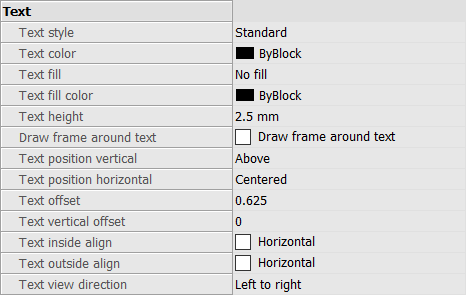
- Stile di testo
- Specifica lo stile per il testo della quota; è possibile utilizzare solo gli stili creati con il comando STILE.
- Colore del testo
- Specifica il colore del testo. Cliccare su Seleziona colore... per selezionare un colore aggiuntivo dalla finestra di dialogo Colore.
- Riempimento testo
-
Determina se il testo della quota ha uno sfondo rettangolare riempito di colore.
- Nessun riempimento: non applica un riempimento di sfondo.
- Sfondo: utilizza il colore di sfondo del disegno, solitamente bianco o nero.
- Colore: utilizza il colore specificato dall'opzione Colore riempimento Testo.
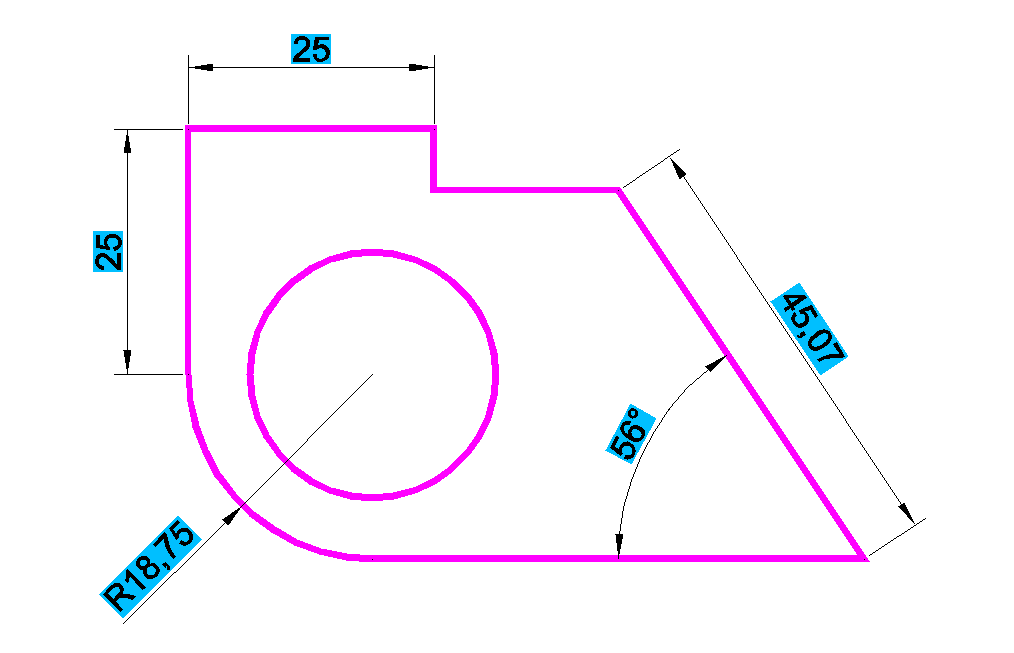
- Colore riempimento Testo
- Specifica il colore di riempimento dello sfondo quando Riempimento testo è impostato su Colore. È possibile scegliere un colore dall'elenco a discesa oppure scegliere Seleziona colore..., e scegliere un colore dalla finestra di dialogo Colore.
- Altezza del testo
- Specifica l'altezza del testo.
- Disegna bordo intorno al testo
- Disegna un rettangolo attorno al testo.
- Posizione verticale del testo
-
Giustifica il testo verticalmente rispetto alla linea di quota:
- Centrato: centra il testo sulla linea di quota.
- Sopra: posiziona il testo sopra la linea di quota.
- Esterno: posiziona il testo all'esterno delle linee di estensione.
- JIS: posiziona il testo sopra la linea di quota, in base allo Standard Industriale Giapponese.
- Sotto: posiziona il testo sotto la linea di quota.
- Posizione orizzontale del testo
-
Giustifica il testo orizzontalmente rispetto alle linee di estensione:
- Centrato: centra il testo tra le linee di estensione.
- Prima linea di estensione: posiziona il testo vicino alla prima linea di estensione.
- Seconda linea estensione: posiziona il testo vicino alla seconda linea di estensione.
- Sopra prima linea di estensione: posiziona il testo sopra la prima linea di estensione.
- Sopra seconda linea di estensione: posiziona il testo sopra la seconda linea di estensione.
- Offset testo
- Specifica la dimensione dello spazio tra la linea di quota e il testo.
- Offset verticale del testo
- Imposta la posizione verticale del testo della quota sopra o sotto la linea di quota.
- Allineamento del testo interno
-
Giustifica il testo quando si trova tra le linee di estensione:
- Allineato con la Linea di Quota: allinea il testo con la linea di quota.
- Orizzontale: forza il testo a essere sempre orizzontale.
- Allineamento del testo esterno
-
Giustifica il testo quando si trova all'esterno delle linee di estensione:
- Allineato con la Linea di Quota: allinea il testo con la linea di quota.
- Orizzontale: forza il testo a essere sempre orizzontale.
- Direzione visualizzazione del testo
- Imposta la direzione di lettura del testo della quota.
- Adatta
-
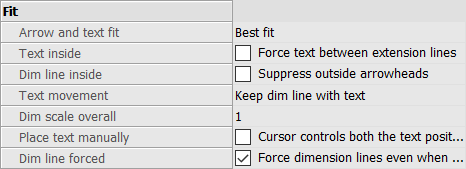
- Adatta frecce e testo
-
Specifica la posizione in cui devono essere posizionati il testo e le frecce quando non c'è spazio sufficiente per entrambi tra le linee di estensione:
- Testo e frecce: forza sia il testo che le frecce tra le linee di estensione.
- Solo frecce: forza le frecce a rimanere all'interno delle linee di estensione; sposta il testo all'esterno quando lo spazio è insufficiente.
- Solo testo: forza il testo a rimanere all'interno delle linee di estensione; sposta le frecce all'esterno quando lo spazio è insufficiente.
- Miglior adattamento: richiede al programma di capire dove posizionare il testo e le frecce, a seconda dello spazio tra le linee di estensione.
- Testo interno
-
Specifica se il testo deve essere forzato tra le linee di estensione:
- Attivato: forza il testo tra le linee di estensione.
- Disattivato: porta il testo all'esterno se non c'è spazio sufficiente tra le linee di estensione.
- Linea di quota interna
-
Specifica se la linea di quota deve essere forzata tra le linee di estensione:
- Attivato: forza la linea di quota sempre tra le linee di estensione.
- Disattivato: disegna la linea di quota all'esterno se non c'è spazio sufficiente tra le estensioni.
- Sposta testo
-
Specifica cosa accade quando il testo viene spostato dalla posizione predefinita:
- Accanto alla linea di quota: sposta la linea di quota con il testo, allungando le linee di estensione.
- Sposta testo, con direttrice: disegna una linea guida tra il testo e la linea di quota.
- Sposta testo, senza direttrice: non disegna una direttrice.
- Scala generale della quota
-
Specifica il fattore di scala complessivo per le quote. Ciò influisce solo sulle dimensioni delle frecce e del testo.
Questa impostazione non è modificabile per gli stili di quota annotativi. Si consiglia di impostare Scala generale della quota = 1 per gli stili di quota annotativi.
- Posiziona testo manualmente
- Commuta se l'utente deve sempre specificare la posizione del testo durante la creazione delle quote.
- Forza linea di quota
- Forza il disegno della linea di quota; forza il disegno delle direttrici con i comandi DIMDIAMETRO e DIMRAGGIO.
- Unità Primarie
-
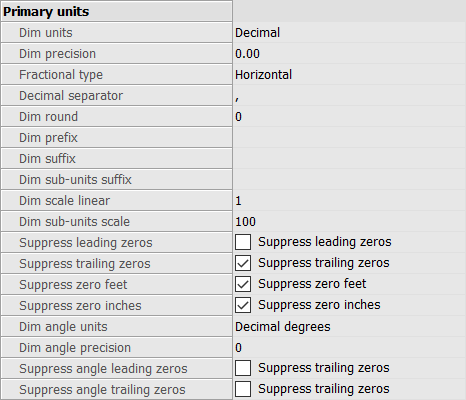
- Unità delle quote
-
Specifica le unità di visualizzazione per le quote:
- Scientifico: notazione scientifica, ad esempio 1.2345E+01
- Decimale: metrico, ad esempio 1,2345
- Ingegneristiche: piedi e pollici decimali, come 1'-2.3456"
- Architettonico: piedi e frazioni di pollice, come 1'-2 1/16"
- Frazionario: solo pollici frazionari; no piedi, come 14 1/16"
- Windows Desktop: utilizza le unità impostate da Windows
- Precisione della quota
- Specifica la precisione delle unità, sia decimali che frazionarie.
- Formato Frazione
-
Specifica la modalità di impilamento delle frazioni:
- Orizzontale: impila le frazioni verticalmente, con una linea di separazione orizzontale.
- Diagonale: impila in diagonale, con una linea di separazione diagonale.
- Nessuna: non impila le frazioni, posizionate orizzontalmente con un separatore a barra.
- Separatore decimale
-
Specifica il carattere utilizzato per indicare la virgola decimale; può essere qualsiasi carattere.
I paesi nordamericani usano il punto; I paesi europei usano la virgola.
- Arrotondamento della quota
- Specifica l'arrotondamento dei numeri decimali. L'intervallo va da nessuno a 8 cifre decimali.
- Prefisso della quota
- Specifica un testo di prefisso che viene visualizzato davanti al testo della quota, se presente.
- Suffisso della quota
- Specifica un testo suffisso che viene visualizzato dopo il testo della quota, se presente.
- Suffisso sottounità quote
-
Specifica il testo del suffisso nel caso in cui venga utilizzata la sottounità. Ad esempio, immettere "cm" per visualizzare 0,96 come 96 cm.
Nota: Sopprimi zero iniziali deve essere impostato su Sì per visualizzare le distanze di quota inferiori a un'unità in unità secondarie.
- Scala lineare della quota
-
Specifica il fattore di scala per i valori delle quote lineari, ad esempio 25,4 per la modifica da pollici a millimetri.
I valori positivi si applicano alle quote sia nello spazio modello che nello spazio carta. I valori negativi si applicano solo alle quote dello spazio carta.
- Scala sottounità quote
-
Imposta il fattore di scala per le unità secondarie. Ad esempio, immettere 10 se l'unità di disegno è cm e il suffisso della sottounità è mm.
Nota: Sopprimi zero iniziali deve essere impostato su Sì per visualizzare le distanze di quota inferiori a un'unità in sottounità.
- Sopprimi zero iniziali
-
Commuta la la visualizzazione degli zeri davanti alla virgola decimale. Ad esempio, 0,23 viene visualizzato come:
- Attivato: sopprime lo zero iniziale, ad esempio .23
- Disattivato: consente gli zeri iniziali, ad esempio 0,23
- Sopprimi zero finali
-
Commuta la visualizzazione degli zeri dopo la virgola decimale. Ad esempio, 1,2300 viene visualizzato come:
- Attivato: sopprime gli zeri finali, ad esempio 1,23
- Disattivato: consente gli zeri finali, ad esempio 1,2300
- Sopprimi zero piedi
-
Commuta la visualizzazione di zero piedi. Ad esempio, 0'-3" viene visualizzato come:
- Attivo: sopprime zero piedi, ad esempio 3"
- Disattivo: consente zero piedi, ad esempio 0'-3"
- Sopprimi zero pollici
-
Commuta la visualizzazione di zero pollici; Ad esempio, 1'-0" viene visualizzato come:
- Attivato: sopprime la visualizzazione di zero pollici, ad esempio 1'
- Disattivo consente zero pollici, ad esempio 1'-0"
- Unità quote angolari
-
Specifica il formato delle unità in quote angolari:
- Gradi decimali: 360 gradi in un cerchio. Ad esempio, 123,45 gradi
- Grad/Min/Sec: gradi, minuti, secondi. Ad esempio, 123° 12' 45.67"
- Centesimali: 400 gradi centesimali in cerchio. Ad esempio, 230g
- Radianti: 2pi radianti in un cerchio. Ad esempio, 1.5r
- Precisione quote angolari
- Specifica il numero di cifre decimali. L'intervallo va da 0 a 8.
- Sopprimi zero iniziali angolo
-
Commuta la visualizzazione di zero gradi. Ad esempio, 0,1234 gradi viene visualizzato come:
- Attivato: sopprime zero gradi, ad esempio ,1234
- Disattivato: consente zero gradi, ad esempio 0,1234
- Sopprimi zero finali angolo
-
Commuta la visualizzazione degli zeri dopo i gradi. Ad esempio, 0,1200 gradi viene visualizzato come:
- Attivato: sopprime gli zeri finali, ad esempio 0,12
- Disattivato: consente gli zeri finali, ad esempio 0,1200
- Unità Alternative
-
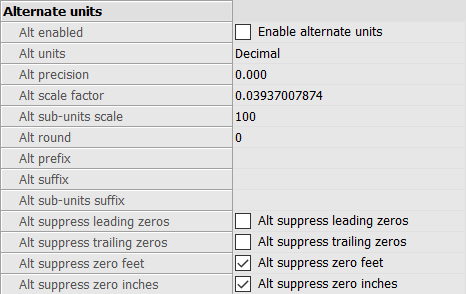
- Abilita Unità Alternative
-
Commuta la visualizzazione delle unità alternative:
- Attivato: secondariamente, le unità alternative visualizzate a destra delle unità primarie.
- Disattivato: vengono visualizzate solo le unità primarie.
- Unità
-
Specifica il tipo di unità alternativa per dimensioni lineari:
- Scientifico: notazione scientifica, ad esempio 1.2345E+01.
- Decimale: metrico, ad esempio 1,2345
- Ingegneristiche: piedi e pollici decimali, come 1'-2.3456"
- Architettonico Impilato: come 4'-6.61''
- Frazionario Impilato: come 54 1/2
- Architettonico: piedi e frazioni di pollice, come 1'-2 1/16"
- Frazionario: solo pollici frazionari; no piedi, come 14 1/16"
- Windows Desktop: utilizza le unità impostate da Windows
- Precisione
- Specifica la precisione delle unità alternative, sia decimali che frazionarie.
- Fattore scala
- Specifica il moltiplicatore per i valori alternativi, ad esempio 25,4 per visualizzare i millimetri (unità alternative) accanto ai pollici (unità primarie).
- Scala sottounità alternative
- Specifica il moltiplicatore per i valori alternativi, ad esempio 25,4 per visualizzare i millimetri (unità alternative) accanto ai pollici (unità primarie).
- Arrotonda
- Specifica l'arrotondamento dei numeri alternativi. L'intervallo va da zero a 8 cifre decimali.
- Prefisso
- Specifica un testo di prefisso che viene visualizzato davanti al testo alternativo, se presente.
- Suffisso
- Specifica un testo suffisso che viene visualizzato dopo il testo alternativo, se presente.
- Suffisso sottounità alternative
-
Specifica il testo del suffisso nel caso in cui venga utilizzata la sottounità.
Nota: Sopprimi zero iniziali deve essere impostato su Sì per visualizzare le distanze alternative inferiori a un'unità in sottounità.
- Sopprimi zero iniziali
-
Commuta la la visualizzazione degli zeri davanti alla virgola decimale. Ad esempio, 0,23 viene visualizzato come:
- Attivato: sopprime lo zero iniziale, ad esempio .23
- Disattivato: consente lo zero iniziale, ad esempio 0,23
- Sopprimi zero finali
-
Commuta la la visualizzazione degli zeri davanti alla virgola decimale. Ad esempio, 1,2300 viene visualizzato come:
- Attivato: sopprime gli zeri finali, ad esempio 1,23
- Disattivato: consente gli zeri finali, ad esempio 1,2300
- Sopprimi zero piedi
-
Commuta la visualizzazione di zero piedi; ad esempio, 0'-3" viene visualizzato come:
- Attivo: sopprime zero piedi, ad esempio 3" Disattivo: consente zero piedi, ad esempio 0'-3"
- Sopprimi zero pollici
-
Commuta la visualizzazione di zero pollici. Ad esempio, 1'-0" viene visualizzato come:
- Attivato: sopprime la visualizzazione di zero pollici, ad esempio 1'
- Disattivo consente zero pollici, ad esempio 1'-0"
- Tolleranze
-
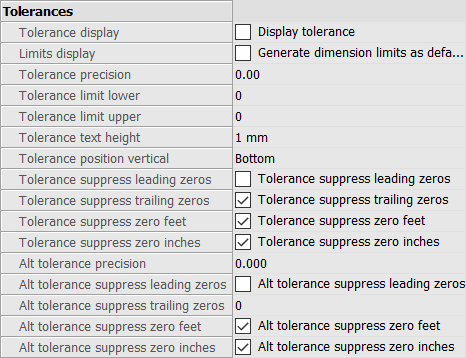
- Visualizza tolleranza
- Commuta la visualizzazione del testo di tolleranza.
- Visualizza limiti
- Imposta il testo di default sui limiti delle quote.
- Precisione
- Specifica la precisione di visualizzazione del testo di tolleranza. L'intervallo va da 0 a 8 cifre decimali o da 1/1 a 1/256 di pollice.
- Limite inferiore
- Specifica il valore della tolleranza inferiore.
- Limite superiore
- Specifica il valore della tolleranza superiore.
- Altezza testo
- Specifica l'altezza del testo di tolleranza.
- Posizione verticale
-
Individua il testo di tolleranza rispetto al testo della quota:
- Basso: allinea il testo di tolleranza con la parte inferiore del testo di quota.
- Mezzo: allinea il testo di tolleranza con il centro del testo della quota.
- Alto: allinea il testo di tolleranza con la parte superiore del testo della quota.
- Sopprimi zero iniziali
-
Commuta la la visualizzazione degli zeri davanti alla virgola decimale. Ad esempio, 0,23 viene visualizzato come:
- Attivato: sopprime lo zero iniziale, ad esempio .23
- Disattivato: consente lo zero iniziale, ad esempio 0,23
- Sopprimi zero finali
-
Commuta la visualizzazione degli zeri dietro la virgola decimale. Ad esempio, 1,2300 viene visualizzato come:
- Attivato: sopprime gli zeri finali, ad esempio 1,23
- Disattivato: consente gli zeri finali, ad esempio 1,2300
- Sopprimi zero piedi
-
Commuta la visualizzazione di zero piedi; ad esempio, 0'-3" viene visualizzato come:
- Attivo: sopprime zero piedi, ad esempio 3"
- Disattivo: consente zero piedi, ad esempio 0'-3"
- Sopprimi zero pollici
-
Commuta la visualizzazione di zero pollici. Ad esempio, 1'-0" viene visualizzato come:
- Attivato: sopprime la visualizzazione di zero pollici, ad esempio 1'
- Disattivo consente zero pollici, ad esempio 1'-0"
- Precisione unità alternative
- Specifica il numero di cifre decimali per le tolleranze in unità alternative.
- Sopprimi zero iniziali
-
Commuta la la visualizzazione degli zeri davanti alla virgola decimale. Ad esempio, 0,23 viene visualizzato come:
- Attivato: sopprime lo zero iniziale, ad esempio .23
- Disattivato: consente lo zero iniziale, ad esempio 0,23
- Sopprimi zero finali
-
Commuta la visualizzazione degli zeri dietro la virgola decimale. Ad esempio, 1,2300 viene visualizzato come:
- Attivato: sopprime gli zeri finali, ad esempio 1,23
- Disattivato: consente gli zeri finali, ad esempio 1,2300
- Sopprimi zero piedi
-
Commuta la visualizzazione di zero piedi; ad esempio, 0'-3" viene visualizzato come:
- Attivo: sopprime zero piedi, ad esempio 3"
- Disattivo: consente zero piedi, ad esempio 0'-3"
- Sopprimi zero pollici
-
Commuta la visualizzazione di zero pollici. Ad esempio, 1'-0" viene visualizzato come:
- Attivato: sopprime la visualizzazione di zero pollici, ad esempio 1'
- Disattivo consente zero pollici, ad esempio 1'-0"

